
|
Association de variables utilisateur à des entrées/sorties PROFINET |
Scroll Précédent Accueil Suivant Plus |
Association de variables utilisateur à des entrées/sorties PROFINET
La liaison PROFINET vous permet d'envoyer depuis un automate programmable (par exemple: Siemens S7-1500 PN/DP) des consignes et des paramètres à la presse et la presse peut retourner à l'automate des données et des résultats. La réception et l'envoi de ces données pourra être faite par le HMI de votre choix.

Figure 1: Liaison HMI client à la presse universelle
Exemple d'utilisation de l'association de variables à des entrées/sorties PROFINET: Nous souhaitons réaliser l'insertion d'un composant. Nous pouvons envoyer à la presse par la liaison PROFINET, la consigne de force d'insertion, la préposition d'insertion etc... A la fin du cycle, la presse peut nous retourner, la force finale d'insertion, le nombre d'itérations et d'autres résultats au format LREAL.
Remarque: Cette association de variables utilisateur à des entrées/sorties PROFINET vous permet de modifier et lire les valeurs de variables utilisées dans les programmes pièces de la presse depuis un PLC. |
Il existe deux types d'entrées/sorties PROFINET:
•Types BOOL: Transmission de valeurs "0" (FALSE) ou "1" (TRUE)
•Type DWORD (Double Word): Transmission de valeurs de type LREAL, REAL, DINT
Comme expliqué dans la rubrique "Vue globale du dialogue PROFINET", il y a 32 associations possibles pour le type BOOL et 50 associations possibles pour le type DWORD.
Créer l'association d'une variable à une entrée/sortie PROFINET
Afin de pouvoir associer une variable utilisateur à une entrée ou une sortie PROFINET, il faut que la variable utilisateur en question soit préalablement créée (voir le chapitre "Déclaration des variables utilisateur").
Dès que la variable utilisateur est créée, veuillez suivre la marche-à-suivre ci-dessous, afin d'associer la variable utilisateur à une entrée/sortie PROFINET.
1.Dans l'arborescence du projet, ouvrez l'onglet "matériel", puis double-cliquez sur l'onglet "Profinet", dès lors la fenêtre d'association des variables au bus PROFINET sera ouverte (voir figure 2). Note : Il est possible d'afficher les entrées/sorties par numéro ou par adresse, si vous les affichez par adresse, renseignez les adresses de départ afin d'avoir la même structure que sur le maître Profinet.
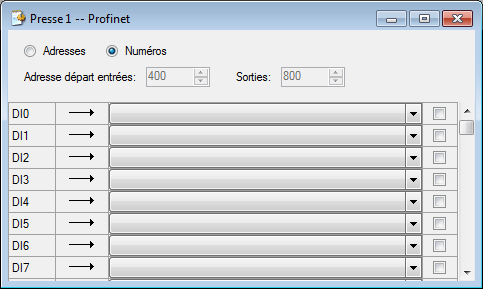
Figure 2: Fenêtre d'association des variables aux entrées/sorties PROFINET
2.Sélectionnez l'entrée ou la sortie PROFINET qui sera associée à la variable utilisateur. Pour ce faire, cliquez dans la "CheckBox" de l'entrée/sortie en question. Attention, les entrées (DWIx ou DIx) et les sorties (DWOx ou DOx) sont vus du côté de la presse.
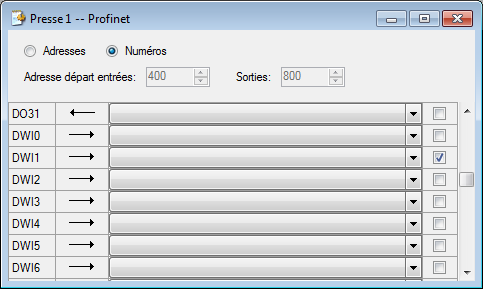
Figure 3: Sélection de l'entrée/sortie PROFINET à associer
3.Sélectionnez la variable utilisateur qui doit être associée à l'entrée/sortie PROFINET en question.
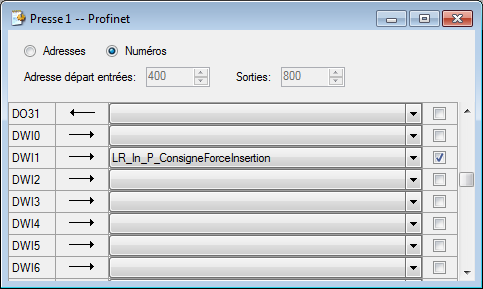
Figure 4: Sélection de la variable à associer
4.Pour que l'association soit effective, chargez le Projet dans l'unité de contrôle D410-2.
Exemple: Lors d'un cycle d'insertion de composants, la consigne de force est un paramètre que l'opérateur de la machine doit pouvoir changer. Cette consigne de force est envoyée à la presse depuis le PLC, par une liaison PROFINET. Sur la figure 5, la valeur de la "force" du contrôle "Arrêt sur force", vient d'une variable appelée "LR_In_P_ConsigneForceInsertion". Cette variable est associée à une entrée PROFINET, afin que la consigne de force puisse être envoyée depuis le PLC. 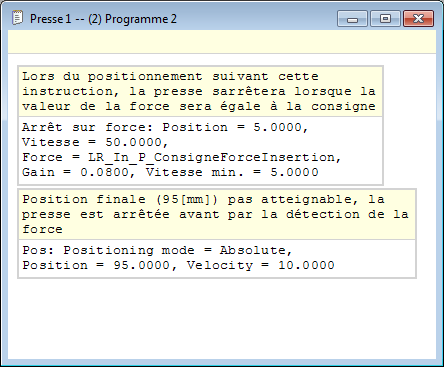 Figure 5: Exemple de programme pour insertion en force Association de la variable "LR_In_P_ConsigneForceInsertion" à l'entrées Profinet "DIW1". (figure 6) 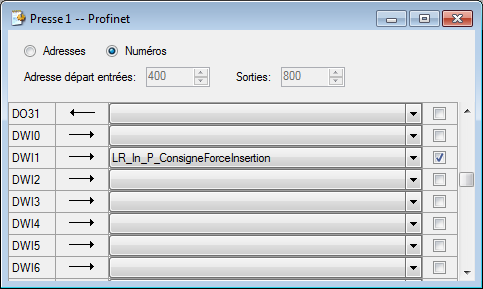 Figure 6: Association de la variable "ConsigneForceInsertion" à une entrée PROFINET |

